Jak nastavit více monitorů v systému Windows 10 s různým rozlišením
Další Užitečný Průvodce / / August 05, 2021
Lidé dnes upřednostňují více monitorů displeje v nastavení počítače. To dává uživatelům další kousek prostoru, který mohou využít podle toho, jak uznají za vhodné. Mnoho hráčů a online streamerů většinou používá systémy se dvěma nebo třemi monitory. Kromě hráčů využívá profesionální editor fotografií, videa a zvuku také více displejů.
Jak ale nakonfigurujete rozlišení na více displejích, pokud mají různá rozlišení? Můžeme je konfigurovat pouze jednotlivě a ne společně? V této příručce vám řekneme odpovědi na tyto otázky. Ukážeme, co musíte udělat. Jedná se o relativně přímou metodu a nastavení počítače s více monitory bude podle vašich představ trvat jen několik kliknutí.

Jak nastavit více monitorů v systému Windows 10 s odlišným rozlišením?
Než se pustíte do řešení rozlišení na všech monitorech, musíte se ujistit, že jsou všechny monitory správně připojeny k systému. Nechcete, aby váš systém narušovalo jakékoli elektrické poškození. A ve výchozím nastavení je každý monitor nastaven systémem na nejlepší doporučené rozlišení. Pokud se s tím chystáte vrtat, postupujte podle níže uvedeného průvodce.
Změňte rozlišení pomocí aplikace Nastavení:
- Stiskněte a podržte klávesu Windows + I a otevře se nabídka Nastavení.
- Nyní klikněte na Systém.

- Poté vyberte displej, jehož rozlišení chcete změnit.
- V části Měřítko a rozložení najdete rozlišení displeje. Zde nastavte libovolnou hodnotu, kterou uznáte za vhodnou.
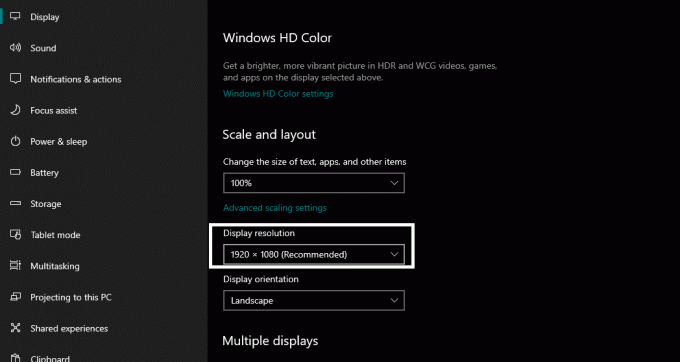
- Poté postupně vyberte další displeje a u všech nastavte požadovanou hodnotu rozlišení displeje.
Mít více displejů s rozlišením bude znamenat, že to nebude ani v žádném ze dvou různých monitorů rozlišení. V ideálním případě by bylo nejlepší nastavit konkrétní rozlišení na všechny z nich, ale pokud chcete, můžete jej nakonfigurovat. Pomocí výše uvedeného procesu tedy vyberte na všech různých monitorech samostatně jakékoli rozlišení, které chcete.
Rozlišení můžete změnit také pomocí softwaru grafického procesoru, ale to by bylo mnohem komplikovanější než výše zmíněný jednoduchý.
Kromě změny rozlišení můžete také zachovat různá pozadí plochy, mít rozšířený hlavní panel, změnit orientaci jednoho z displejů můžete změnit měřítko různých displejů a mnohem více přímo z nastavení displeje Windows okno.
Máte-li jakékoli dotazy nebo dotazy týkající se této příručky, komentujte níže a my se vám ozveme. Nezapomeňte se také podívat na naše další články o Tipy a triky pro iPhone,Tipy a triky pro Android, Tipy a triky pro PCa mnohem více pro další užitečné informace.
Zběsilý techno, který miluje nové gadgety a neustále chce vědět o nejnovějších hrách a všem, co se děje v technologickém světě a kolem něj. Má obrovský zájem o Android a streamovací zařízení.



